يمكن أن يواجه مستخدمو iPhone أحيانًا مشكلة الشاشة السوداء، حيث تصبح شاشة الجهاز سوداء ولا تعرض أي محتوى. قد يكون هذا الوضع محبطًا، ولكن فهم الأسباب والحلول المناسبة يمكن أن يساعدنا في استعادة الجهاز إلى حالته الطبيعية بسرعة. في هذه المقالة، سنقدم من منظور تقني محترف، الأسباب الشائعة لمشكلة الشاشة السوداء في iPhone، الحلول الفعالة، وإجراءات الوقاية، لمساعدتك على التعامل مع هذه المشكلة بشكل شامل.
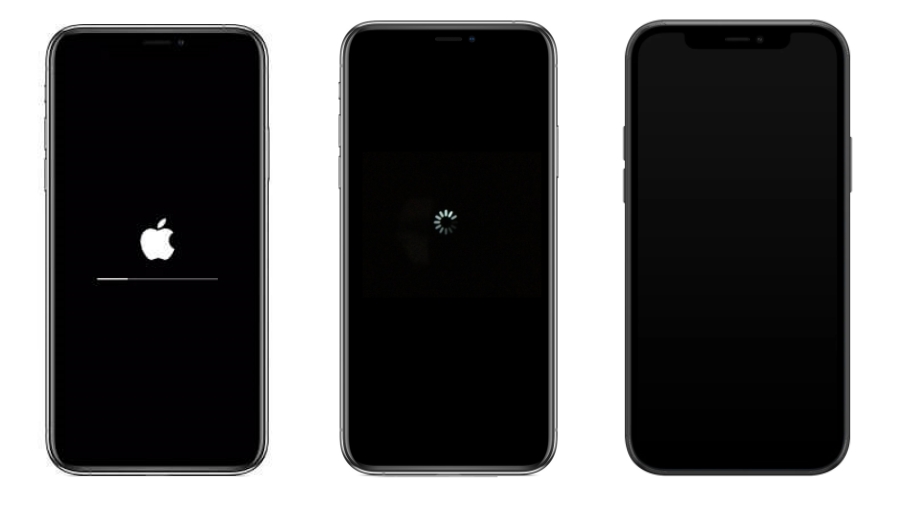
أولاً: أسباب مشكلة الشاشة السوداء في iPhone
- نفاد البطارية: هذا هو السبب الأكثر شيوعًا. عندما تنفد بطارية iPhone تمامًا، يتم إيقاف تشغيل الجهاز وتصبح الشاشة سوداء ولا تعرض أي شيء.
- عطل في البرمجيات: قد يواجه نظام iOS في بعض الأحيان انهيارًا في النظام أو تعارضًا في التطبيقات، مما قد يؤدي إلى دخول الجهاز في حالة شاشة سوداء.
- مشكلة في الأجهزة: تعتبر الأعطال في الأجهزة سببًا شائعًا آخر. على سبيل المثال، تلف الشاشة، خلل في اللوحة الأم، أو كابل العرض غير محكم، يمكن أن يتسبب في عدم عرض الشاشة بشكل صحيح.
- فشل تحديث النظام: عند تحديث نظام iOS، قد تظهر مشكلة أثناء عملية التحديث، مما قد يؤدي إلى بقاء الجهاز في حالة شاشة سوداء وعدم القدرة على التشغيل بشكل طبيعي.
- تعارض مع تطبيقات الطرف الثالث: قد تتسبب بعض تطبيقات الطرف الثالث غير المتوافقة في حدوث تعارض في النظام، مما يؤدي إلى الشاشة السوداء.
- ارتفاع درجة الحرارة: عندما يسخن الجهاز بشكل مفرط، قد يقوم iPhone بتفعيل آلية الحماية التلقائية، مما يجعل الشاشة سوداء لمنع تلف الأجهزة.
ثانيًا: الحلول
لتلك الأسباب المذكورة أعلاه، يمكننا اتخاذ عدة خطوات لحل مشكلة الشاشة السوداء في iPhone. فيما يلي بعض الحلول المفصلة:
نفاد البطارية
الحل: قم بتوصيل iPhone بالشاحن، تأكد من استخدام شاحن وكابل بيانات أصلي أو معتمد. انتظر لمدة لا تقل عن 15 دقيقة، ثم حاول الضغط على زر الطاقة لتشغيل الجهاز.
عطل في البرمجيات
الحل: قم بإعادة تشغيل الجهاز بالقوة. تختلف طريقة القيام بذلك باختلاف طراز iPhone:
- بالنسبة لطرازات iPhone 8 وما بعده، اضغط بسرعة ثم اترك زر رفع الصوت، ثم اضغط بسرعة واترك زر خفض الصوت، ثم اضغط مع الاستمرار على الزر الجانبي حتى ترى شعار Apple.
- بالنسبة لـ iPhone 7 و7 Plus، اضغط مع الاستمرار على زر خفض الصوت وزر الطاقة معًا حتى ترى شعار Apple.
- بالنسبة لطرازات iPhone 6s وما قبلها، اضغط مع الاستمرار على زر الصفحة الرئيسية وزر الطاقة معًا حتى ترى شعار Apple.
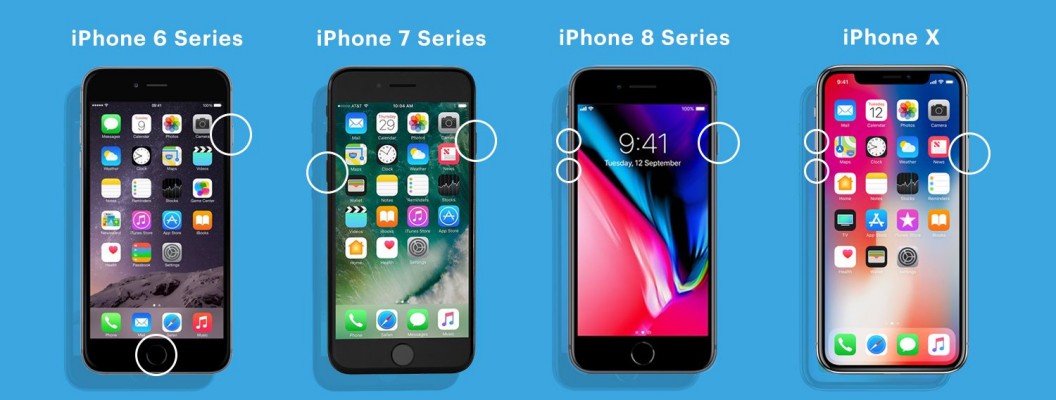
استخدام ReiBoot
الحل: ReiBoot هو أداة احترافية لإصلاح نظام iOS، ويمكنها حل مشكلة الشاشة السوداء الناتجة عن مشكلات البرمجيات بفعالية.
- قم بتوصيل iPhone بجهاز الكمبيوتر باستخدام كابل USB.
- قم بتشغيل Tenorshare ReiBoot.
- انقر فوق خيار "إصلاح النظام" في واجهة ReiBoot.
- اتبع التعليمات لإكمال عملية الإصلاح وانتظر حتى يتم إصلاح شاشة iPhone.



انتقل إلى الصفحة الرئيسية لـ ReiBoot لمزيد من الميزات.
مشكلة في الأجهزة
الحل: إذا كنت تشك في وجود مشكلة في الأجهزة، فمن المستحسن الاتصال بخدمة الإصلاح الرسمية من Apple أو مركز صيانة معتمد. سيستخدم الفنيون المحترفون معدات متخصصة للكشف عن الأعطال وإصلاحها.
فشل تحديث النظام
الحل: استخدم iTunes لاستعادة أو تحديث النظام.
- قم بتوصيل iPhone بالكمبيوتر وافتح iTunes (استخدم Finder لنظام macOS Catalina والإصدارات الأحدث).
- قم بإعادة تشغيل iPhone بالقوة أثناء الاتصال، سيكتشف iTunes جهازًا في وضع الاسترداد.
- اختر خيار "الاستعادة" أو "التحديث" واتبع التعليمات. تذكر أن عملية الاستعادة ستحذف جميع البيانات على الجهاز، لذا يفضل إجراء نسخة احتياطية مسبقًا.
تعارض مع تطبيقات الطرف الثالث
الحل: قم بالدخول إلى "الوضع الآمن" لتعطيل جميع تطبيقات الطرف الثالث، وتحقق مما إذا كانت المشكلة قد حلت. إذا كنت متأكدًا من أن تطبيقًا معينًا يسبب المشكلة، قم بإلغاء تثبيته. يمكنك الدخول إلى الوضع الآمن عن طريق إعادة تشغيل الجهاز بالقوة والضغط على زر خفض الصوت أثناء التشغيل.
ارتفاع درجة الحرارة
الحل: ضع الجهاز في بيئة باردة وانتظر حتى يبرد، ثم حاول استخدامه مرة أخرى. تجنب استخدام الجهاز لفترات طويلة في بيئات ذات درجة حرارة عالية، وتأكد من أن الجهاز يتمتع بتبريد جيد.
ثالثًا: إجراءات الوقاية
لتجنب حدوث مشكلة الشاشة السوداء في iPhone، يمكن للمستخدمين اتخاذ الإجراءات الوقائية التالية:
- النسخ الاحتياطي الدوري: استخدم iCloud أو iTunes لنسخ البيانات بشكل دوري. بهذه الطريقة، حتى إذا واجهت مشكلة الشاشة السوداء، لن تفقد بياناتك المهمة. يوصى بإجراء نسخ احتياطي أسبوعي، خاصة قبل تحديث النظام أو تثبيت تطبيقات جديدة.
- تحديث النظام: حافظ على تحديث نظام iOS إلى أحدث إصدار. تعمل Apple على إصلاح الثغرات والمشكلات المعروفة في الإصدارات الجديدة لضمان استقرار الجهاز. قبل التحديث، تأكد من أن البطارية مشحونة بالكامل وأنك متصل بشبكة Wi-Fi.
- التثبيت الحذر للتطبيقات: قم بتثبيت التطبيقات فقط من App Store وتجنب استخدام تطبيقات الطرف الثالث غير المعروفة. قم بمراجعة التحديثات والتقييمات للمستخدمين بانتظام، وتجنب تثبيت التطبيقات التي قد تسبب عدم استقرار النظام.
- مراقبة درجة حرارة الجهاز: تجنب استخدام الجهاز لفترات طويلة في بيئات حارة، خاصة عند القيام بعمليات تحتاج إلى طاقة كبيرة مثل اللعب أو التصوير لفترات طويلة. تأكد من أن الجهاز يتمتع بتبريد جيد ونظافة منافذ الشحن والتهوية من الأتربة.
- استخدام ملحقات أصلية: استخدم ملحقات أصلية أو معتمدة من Apple للشحن ونقل البيانات، لتجنب مشاكل الجودة التي قد تؤدي إلى عطل في الجهاز.
- الصيانة الدورية: قم بفحص صحة الجهاز بشكل دوري، بما في ذلك صحة البطارية، مساحة التخزين، وسجلات النظام. يمكن استخدام أدوات الطرف الثالث مثل ReiBoot لإجراء صيانة للنظام، مما يساعد على الوقاية من المشكلات المحتملة.
الخلاصة
على الرغم من أن مشكلة الشاشة السوداء في iPhone شائعة ومحيرة، إلا أن فهم أسبابها واتخاذ الإجراءات المناسبة يمكن أن يساعد في استعادة الجهاز إلى حالته الطبيعية في معظم الحالات. النسخ الاحتياطي الدوري، تحديث النظام، الحذر عند تثبيت التطبيقات، ومراقبة درجة حرارة الجهاز هي إجراءات وقائية فعالة لتقليل احتمالية حدوث هذه المشكلة. نوصي بشكل خاص باستخدام أدوات مثل ReiBoot، التي لا توفر حلولًا فعالة لمشاكل النظام فحسب، بل تتيح أيضًا إجراء صيانة شاملة للنظام، مما يضمن تشغيل جهازك بشكل سليم. إذا استمرت المشكلة، فمن الأفضل اللجوء إلى خدمة صيانة Apple المحترفة لضمان الحصول على أفضل رعاية وإصلاح للجهاز.
اقرأ أيضاً: حل مشكلة Face ID غير متوفر
اقرأ أيضاً: يستمر جهاز iPhone الخاص بي في إظهار شعار آبل وإيقافه
